基本使用方法
echarts-wordcloud是基于echarts的一个词云库,是我常用的一个组件,业务上用的多一点,但是这个库在echarts的官网文档里面没有说明,git上的说明也很少,有些配置需要自己摸索,下面都是我的血泪总结。官方github地址
依赖
首先要安装echarts包,这是基础包,然后还需要额外引入词云的包,对应的版本可自行选择,我这不是最新的
“echarts-wordcloud”: “^2.0.0”
“echarts”: “^5.1.2”
项目中使用:
import * as echarts from 'echarts'
import 'echarts-wordcloud'
echarts-wordcloud 的基本配置项
首先基本使用:
// 这里和echarts的使用一样,先拿到容器元素
const chart = echarts.init(document.getElementById('tlrealtimewordcloud'))
// 这里是官方给出的一些基本的配置项,我做一些说明
chart.setOption({
...
series: [{
type: 'wordCloud',
// shape这个属性虽然可配置,但是在词的数量不太多的时候,效果不明显,它会趋向于画一个椭圆
shape: 'circle',
// 这个功能还没用过
keepAspect: false,
// 这个是可以自定义背景图片的,词云会按照图片的形状排布,所以有形状限制的时候,最好用背景图来实现,而且,这个背景图一定要放base64的,不然词云画不出来
maskImage: maskImage,
// 下面就是位置的配置
left: 'center',
top: 'center',
width: '70%',
height: '80%',
right: null,
bottom: null,
// 词的大小,最小12px,最大60px,可以在这个范围调整词的大小
sizeRange: [12, 60],
// 每个词旋转的角度范围和旋转的步进
rotationRange: [-90, 90],
rotationStep: 45,
// 词间距,数值越小,间距越小,这里间距太小的话,会出现大词把小词套住的情况,比如一个大的口字,中间会有比较大的空隙,这时候他会把一些很小的字放在口字里面,这样的话,鼠标就无法选中里面的那个小字,这里可以用函数根据词云的数量动态返回间距
gridSize: 8,
// 允许词太大的时候,超出画布的范围
drawOutOfBound: false,
// 布局的时候是否有动画
layoutAnimation: true,
// 这是全局的文字样式,相对应的还可以对每个词设置字体样式
textStyle: {
fontFamily: 'sans-serif',
fontWeight: 'bold',
// 颜色可以用一个函数来返回字符串,这里是随机色
color: function () {
// Random color
return 'rgb(' + [
Math.round(Math.random() * 160),
Math.round(Math.random() * 160),
Math.round(Math.random() * 160)
].join(',') + ')';
}
},
emphasis: {
focus: 'self',
textStyle: {
textShadowBlur: 10,
textShadowColor: '#333'
}
},
// 数据必须是一个数组,数组是对象,对象必须有name和value属性
data: [{
name: 'Farrah Abraham',
value: 366,
// 这里就是对每个字体的样式进行设置
textStyle: {
}
}]
}]
});
优化项
shape
shape也可以是一个函数,比如希望是矩形的时候(来自官方githup问答区)
shape: function shapeSquare(theta) {
return Math.min(
1 / Math.abs(Math.cos(theta)),
1 / Math.abs(Math.sin(theta))
)
},
gridSize
可以用一个函数根据词云的数量动态确定词间距
color
颜色可以在外面统一配置,也可以像下文那样给每个词都配置一下,这里推荐一组好看的配色
['#86D4FF', '#FF8F6C', '#2CF263', '#9FA8F7', '#1274FF', '#E6613D', '#FFC629', '#FFAB2E', '#F78289', '#FF6C96', '#45BFD4', '#4E31FF', '#31FBFB','#86D4FF', '#BF8AFD', '#FFF500', '#DE58FF', '#72ED7C', '#0BEEB8','#931CFF', '#3D25F2', '#F995C8', '#FBE9B4', '#FF4AB6']
效果是这样的
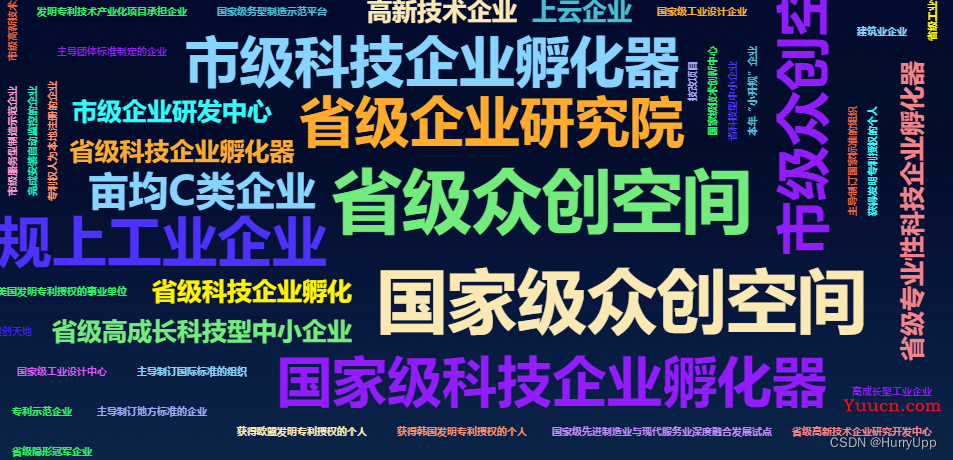
权重问题
组件会严格按照value值的大小分配权重,权重就体现在字体大小上。所以如果数据本身分布不均匀的时候,视觉效果看起来不够好,比如一个数为10000,其他的数为100-10,那么只能体现出两种权重了,即10000和其他。但是这样往往会导致视觉上,权重的分层不够明显,所以我们这个时候需要给数据分配权重,也就是改变每个词的fontSize.
代码主要思路是:
- 数据量少于8个的时候,仅做了颜色的处理(业务需求,只有红黑两系颜色)
- 数据量大于8个的时候,二分法,把数据分成四部分,
- 对于第一梯队的数据来说,一般是最重要的,至少也有两个数据,我们只对这一部分的数据做权重处理,就可以有良好的视觉效果
- 最大的那个词,给一个最大的权重60,第二个和第三个,分别给55和40,剩下的就是(40-排名数)
- 如果还有需求的话,可以再细化一点,如果能上相关的聚类算法,那就更完美了
大体效果为:
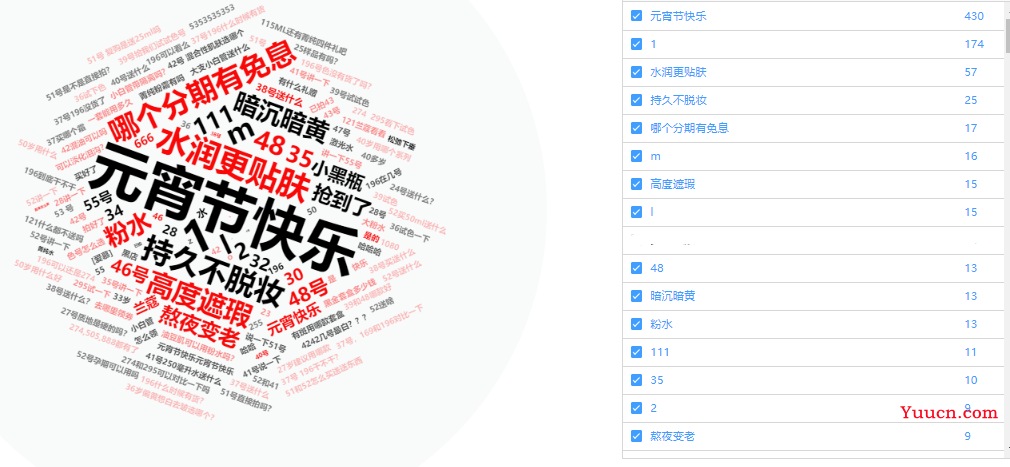
可以看见,排名靠前的都显示的比较好,直观而且有层次感
// 这里是我自己摸索的四分法,面对数据分配不均匀的时候还是挺有效果的
const blackcolor = ['#000000', '#2a2a2a', '#545454', '#7e7e7e']
const redcolor = ['rgb(249,8,8)', 'rgba(249,8,8, 0.7)', 'rgba(249,8,8, 0.5)', 'rgba(249,8,8, 0.3)']
const iterate = (arr, i, j, l) => {
if(l === 0){
for(let k = i; k <= j; k++){
if(k === 0){
arr[k].textStyle = { color: blackcolor[l], fontSize: 60 }
} else if(k < 3) {
if(k % 2 === 0){
arr[k].textStyle = { color: redcolor[l], fontSize: 40 }
} else {
arr[k].textStyle = { color: blackcolor[l], fontSize: 55 }
}
} else {
if(k % 2 === 0){
arr[k].textStyle = { color: redcolor[l], fontSize: 40 - k }
} else {
arr[k].textStyle = { color: blackcolor[l], fontSize: 40 - k }
}
}
}
} else {
for(let k = i; k <=j ; k++){
if(k % 2 === 0){
arr[k].textStyle = { color: redcolor[l] }
} else {
arr[k].textStyle = { color: blackcolor[l] }
}
}
}
}
const dealworddata = (data) => {
let len = data.length
if(len <= 8 ){
let i = 0,j = 0,k = 0
while(k<len){
if( k % 2 === 0){
data[k].textStyle = { color: redcolor[i] }
i++
} else {
data[k].textStyle = { color: blackcolor[j] }
j++
}
k++
}
} else {
let mid = len >> 1
let leftmid = len >> 1
let rightmid = (len - 1 + mid) >> 1
iterate(data, 0, leftmid, 0)
iterate(data, leftmid, mid, 1)
iterate(data, mid, rightmid, 2)
iterate(data, rightmid, len-1, 3)
}
}
背景图片
const maskImage = new Image()
maskImage.src = ‘’ // 这里是base64编码
...
maskImage: maskImage